Как установить Go на Ubuntu 20.04

Go, часто называемый golang, — это современный язык программирования с открытым исходным кодом, созданный Google, который позволяет создавать надежные и эффективные приложения. Go — это скомпилированный язык, который означает, что вам нужно скомпилировать исходный код для создания исполняемого файла, который используется для запуска программного обеспечения.
Многие популярные приложения, такие как Kubernetes, Docker, Prometheus и Terraform, написаны на Go.
Из этой статьи Вы узнаете, как загрузить и установить Go на Ubuntu 20.04.
Установка Go на Ubuntu 20.04
Выполните следующие шаги для установки Go на Ubuntu 20.04:
1. Загрузка архива Go
На момент написания этой статьи последней стабильной версией Go была версия 1.14.2. Перед загрузкой tarball посетите официальную страницу загрузок Go и проверьте, доступна ли новая версия.
Запустите следующую команду как пользователь с привилегиями sudo, чтобы загрузить и извлечь двоичный архив Go в каталоге /usr/local:
wget -c https://dl.google.com/go/go1.14.2.linux-amd64.tar.gz -O - | sudo tar -xz -C /usr/local
2. Регулировка переменной пути
Добавив местоположение каталога Go в переменную окружения $PATH, система узнает, где найти исполняемые файлы Go.
Это можно сделать, добавив следующую строку либо в файл /etc/profile (для общесистемной установки), либо в файл $HOME/.profile (для установки текущего пользователя):
export PATH=$PATH:/usr/local/go/bin
Сохраните файл и загрузите новую переменную среды PATH в текущий сеанс оболочки:
source ~/.profile
3. Проверка установки Go
Проверьте установку, напечатав версию Go:
go version
Вывод должен выглядеть примерно так:
go version go1.14.2 linux/amd64
Начало работы с Go
Чтобы протестировать установку Go, мы создадим рабочее пространство и создадим простую программу, которая печатает классическое сообщение «Hello World».
- По умолчанию переменная GOPATH, которая указывает местоположение рабочей области, установлена в $HOME/go. Для создания каталога рабочей области введите:
mkdir ~/go
- Внутри рабочей области создайте новый каталог src/hello:
mkdir -p ~/go/src/hello
и в этом каталоге создайте файл с именем hello.go:
~/go/src/hello/hello.gopackage main import "fmt" func main() { fmt.Printf("Hello, World\n") }Чтобы узнать больше об иерархии каталогов рабочего пространства Go, посетите страницу документации Go .
- Перейдите в каталог ~/go/src/hello и запустите go build для сборки программы:
cd ~/go/src/hellogo build
Команда выше создаст исполняемый файл с именем hello.
- По умолчанию переменная GOPATH, которая указывает местоположение рабочей области, установлена в $HOME/go. Для создания каталога рабочей области введите:
- Вы можете запустить исполняемый файл, просто выполнив команду ниже:
./hello
Вывод должен выглядеть примерно так:
Hello, World
Вывод
Теперь, когда вы загрузили и установили Go в своей системе Ubuntu, вы можете приступить к разработке своих проектов Go.
Если вы столкнулись с проблемой или у вас есть отзыв, оставьте комментарий ниже.
Редактор: AndreyEx




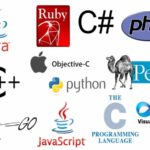

А как узнать быстро, по какому пути пользователь, чтоб ему икнулось, разместил бинарники Go? Проверять как кретин каждый путь в переменной PATH?